Não há dúvidas de que o WhatsApp é um dos apps mais populares do mundo. Assim, ele revolucionou a forma como nos comunicamos, sendo usado como o principal meio de comunicação de todos que possuem um smartphone. No entanto, há pouco tempo, um “clone” do WhatsApp vem virando febre entre os usuários: o GBWhatsApp ou WhatsApp GB Messenger.
Veja também como fazer backup do WhatsApp!
O WhatsApp GB possui muita vantagens se comparado a versão “normal” do app. Dessa forma, ele vem ganhando muitos usuário. No entanto, algumas pessoas encontram problemas na hora de atualizá-lo. Portanto, pensando nisso, hoje vamos mostrar como atualizar o WhatsApp GB. Confira:
O que é o WhatsApp GB?
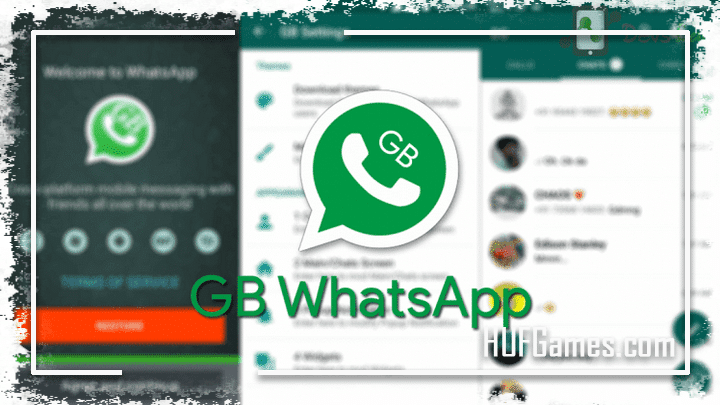
De forma resumida, podemos dizer que WhatsApp GB é uma plataforma alternativa ao WhatsApp. Assim, ele apresenta um funcionamento bem semelhante ao do mensageiro oficial por copiar o código-fonte da rede social. Assim, após fazer o download do programa no celular, é possível enviar e trocar mensagens com todos os contatos, independentemente deles terem o serviço opcional instalado em seus dispositivos.
Como atualizar o Whatsapp GB?
ATENÇÃO: antes de atualizar o WhatsApp GB, faça um backup de suas mensagens. Portanto, para isso clique no ícone das três linhas horizontais no canto superior direito da aba “Chats”, selecione “Settings” e depois entre em “Chats”. Por fim, você encontrará a opção “Chat Backup”. Dessa forma, clique nela para gerar um backup de suas conversas para não as perder se no futuro surgir algum problema.
1º Método
A primeira de suas alternativas para atualizar o app é fazer o download do app por meio de um link confiável e atualizado. Assim, você já baixará a versão mais recente do app.
- Acesse essa página para fazer o download do WhatsApp GB atualizado;
- Após iniciar o download, o arquivo APK começará a baixar no seu celular. Após completar o download, abra a na notificação que aparece no canto inferior da janela. Além disso, você também poderá localizar o arquivo na pasta de downloads do seu celular;

3. Em seguida, como estamos atualizando um app, o próprio SO perguntará se queremos reinstalar a nova versão. Dessa forma, basta tocar em “Instalar”;
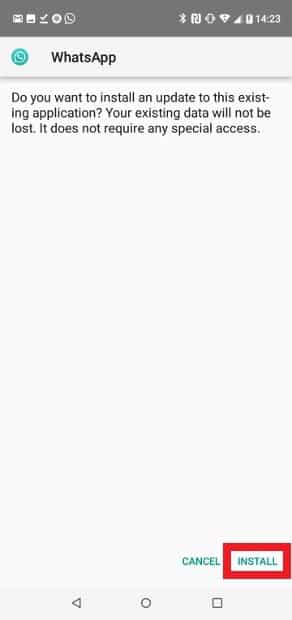
4. Quando a instalação estiver concluída você poderá abri-la diretamente clicando em “Abrir”;
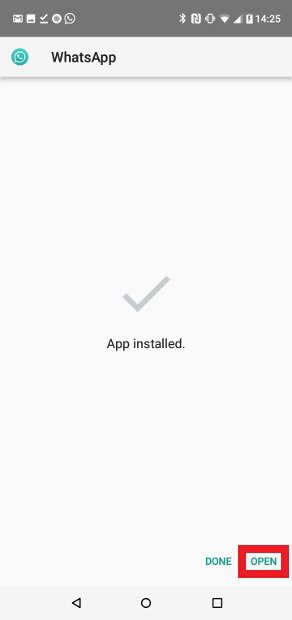
2º Método
Existe uma segunda opção para atualizar o WhatsApp GB, que deverá ser feita no próprio app. No entanto, ela nem sempre funciona corretamente, e pode resultar como se o app tivesse mesmo sido atualizado quando na realidade não é bem assim. Em qualquer caso, para testar essa segunda alternativa, leia os passos abaixo:
- Primeiramente, abra o WhatsApp GB, clique no ícone das três linhas horizontais no canto superior direito e selecione “GBSettings”;
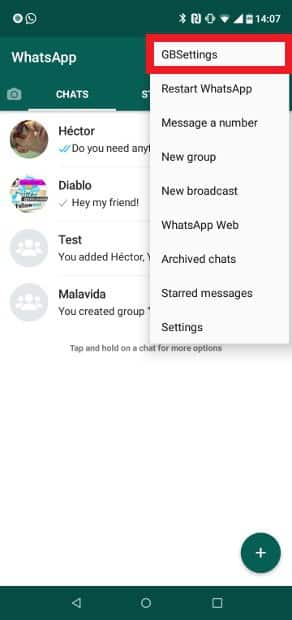
2. Em seguida, acesse a opção “Updates”;
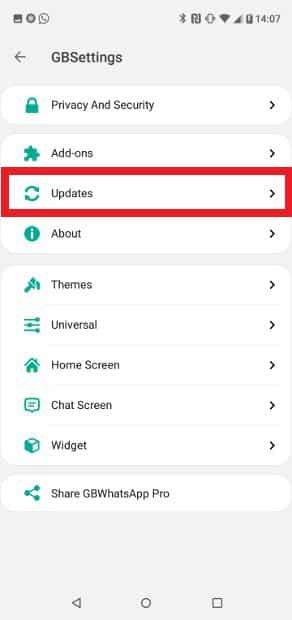
3. Agora clique em “Check for updates”;
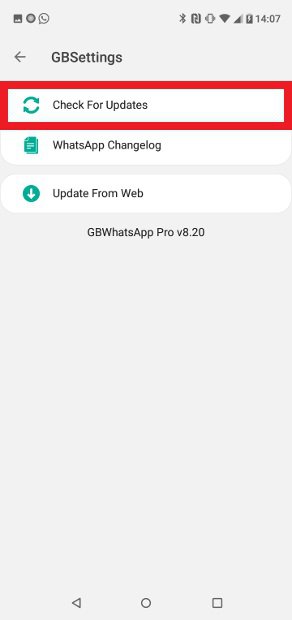
4. Se existe uma versão mais atual do app, aparecerá aqui o aviso para você fazer o download. Mas caso você já tiver a última versão verá a mensagem “Good job! You have the latest update!” e você não precisará fazer mais nada.
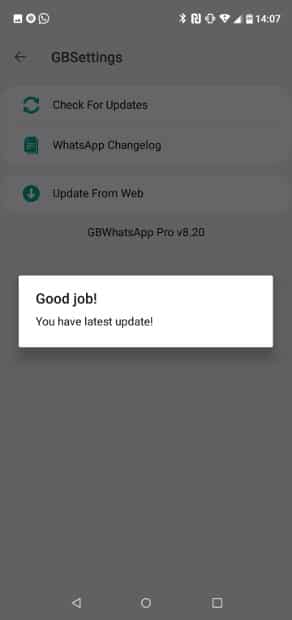
Por fim, vale lembrar que WhatsApp GB não é pode ser atualizado através do Google Play Services, já que lá somente são atualizados os apps baixados na própria loja oficial.
Gostou? O que achou? Deixe seu comentário. Além disso, não se esqueça de entrar no nosso grupo do Telegram. É só clicar em “Canal do Telegram” que está localizado no canto superior direito da página!


Comentários